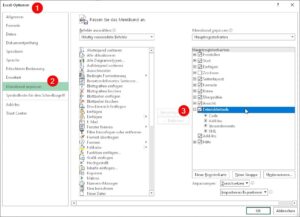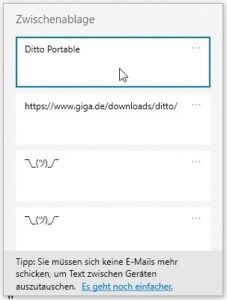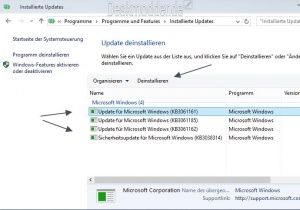
Hast du dich schon mal gefragt, wie du ein Windows 10 Update rückgängig machen kannst? Vielleicht hast du gerade ein Update durchgeführt und festgestellt, dass es Probleme verursacht oder Funktionen entfernt hat, die du gerne behalten möchtest. Keine Sorge, du bist damit nicht allein! Viele Windows 10 Benutzer haben ähnliche Erfahrungen gemacht und suchen nach einer Lösung.
In diesem Artikel zeige ich dir, wie du ein Windows 10 Update deinstallieren kannst und warum es wichtig ist, diese Option zu kennen. Du lernst, wie du zu einer früheren Version von Windows 10 zurückkehren kannst, um Probleme zu beheben oder verlorene Funktionen wiederherzustellen. Das Beste daran ist, dass du dafür keine fortgeschrittenen technischen Kenntnisse benötigst – es ist viel einfacher, als du vielleicht denkst!
Indem du lernst, wie du ein Windows 10 Update deinstallierst, gewinnst du die Kontrolle über dein Betriebssystem zurück und kannst dich vor unerwünschten Änderungen schützen. Du kannst Updates überprüfen und entscheiden, ob du sie installieren möchtest oder nicht. Das bedeutet, dass nicht mehr Microsoft bestimmt, welche Änderungen an deinem Computer vorgenommen werden – du hast die volle Kontrolle!
Also, worauf wartest du noch? Lass uns gleich loslegen und herausfinden, wie du ein Windows 10 Update deinstallieren kannst, um die volle Kontrolle über dein Betriebssystem zurückzugewinnen!
Überblick
Windows 10 ist das neueste Betriebssystem von Microsoft und bietet regelmäßig Updates an, um die Sicherheit und Leistung zu verbessern. Manchmal kann es jedoch vorkommen, dass ein Update Probleme verursacht oder nicht den gewünschten Effekt hat. In solchen Fällen kann es notwendig sein, ein Update zu deinstallieren.
Die Deinstallation eines Updates in Windows 10 kann auf verschiedene Arten erfolgen. Eine Möglichkeit besteht darin, das Update über die Systemsteuerung zu deinstallieren. Dazu musst du in die Systemsteuerung gehen, das Programm „Programme und Features“ öffnen und dann auf „Installierte Updates anzeigen“ klicken. Dort kannst du das gewünschte Update auswählen und auf „Deinstallieren“ klicken.
Eine andere Möglichkeit besteht darin, das Update über die Einstellungen zu deinstallieren. Dazu musst du in die Einstellungen gehen, auf „Update und Sicherheit“ klicken und dann auf „Windows Update“ gehen. Dort kannst du unter „Updateverlauf anzeigen“ die installierten Updates sehen und das gewünschte Update deinstallieren.
Es ist wichtig zu beachten, dass die Deinstallation eines Updates dazu führen kann, dass bestimmte Funktionen oder Sicherheitslücken nicht mehr verfügbar sind. Daher solltest du vor der Deinstallation eines Updates sicherstellen, dass du die Auswirkungen verstehst und gegebenenfalls eine alternative Lösung findest. Es wird auch empfohlen, regelmäßig Backups der wichtigen Daten zu erstellen, um im Falle von Problemen auf eine frühere Version zurückkehren zu können.
Merkmale und Funktionen
Windows 10 bietet eine Vielzahl von Merkmalen und Funktionen, die es zu einem beliebten Betriebssystem machen. Hier sind einige der wichtigsten:
– Startmenü: Windows 10 enthält ein überarbeitetes Startmenü, das eine Kombination aus dem klassischen Startmenü von Windows 7 und den Kacheln von Windows 8 bietet. Benutzer können ihre Lieblings-Apps und -Programme anheften und schnell darauf zugreifen.
– Cortana: Cortana ist der persönliche digitale Assistent von Windows 10. Benutzer können mit Cortana sprechen oder Texteingaben machen, um Informationen zu suchen, Erinnerungen einzurichten, Termine zu planen und vieles mehr.
– Microsoft Edge: Microsoft Edge ist der neue Webbrowser von Windows 10. Er bietet eine schnellere und sicherere Browsing-Erfahrung sowie Funktionen wie das Hervorheben von Webseiten, das Annotieren von Webseiten und das Lesen im Lesemodus.
– Virtuelle Desktops: Windows 10 ermöglicht es Benutzern, virtuelle Desktops zu erstellen und zwischen ihnen zu wechseln. Dies ist besonders nützlich, wenn Benutzer mehrere Aufgaben gleichzeitig erledigen möchten und ihre Arbeitsbereiche organisieren möchten.
– Xbox Integration: Windows 10 bietet eine nahtlose Integration mit der Xbox-Konsole. Benutzer können Xbox-Spiele auf ihrem PC spielen, ihre Xbox Live-Freunde sehen und mit ihnen chatten sowie Game DVR verwenden, um Gameplay aufzuzeichnen und zu teilen.
Windows 10 bietet noch viele weitere Merkmale und Funktionen, die den Benutzern helfen, produktiver zu sein, ihre Geräte besser zu nutzen und das Beste aus ihrem Betriebssystem herauszuholen.
Häufige Fehler und deren Behebung
Bei der Deinstallation von Windows 10-Updates können verschiedene Fehler auftreten, die den Prozess behindern. Hier sind einige häufige Fehler und deren mögliche Lösungen:
1. Fehler beim Herunterladen des Updates: Wenn das Update nicht erfolgreich heruntergeladen werden kann, überprüfe deine Internetverbindung und stelle sicher, dass genügend Speicherplatz auf deinem Gerät vorhanden ist. Starte dann den Download erneut.
2. Fehler beim Installieren des Updates: Wenn das Update nicht erfolgreich installiert werden kann, überprüfe, ob alle anderen Programme geschlossen sind und starte deinen Computer neu. Versuche dann erneut, das Update zu installieren.
3. Fehler beim Konfigurieren des Updates: Wenn das Update nicht erfolgreich konfiguriert werden kann, starte deinen Computer im abgesicherten Modus und versuche, das Update erneut zu installieren. Wenn das Problem weiterhin besteht, kannst du versuchen, das Update manuell herunterzuladen und zu installieren.
4. Fehler beim Zurücksetzen des Updates: Wenn das Update nicht erfolgreich zurückgesetzt werden kann, versuche, die Systemwiederherstellungsfunktion zu verwenden, um deinen Computer auf einen früheren Zeitpunkt wiederherzustellen, bevor das Update installiert wurde.
Es ist wichtig zu beachten, dass die Behebung dieser Fehler je nach spezifischem Problem variieren kann. Es wird empfohlen, die Fehlermeldung sorgfältig zu lesen und nach spezifischen Lösungen zu suchen, die für deinen Fall geeignet sind.
Ausführliche Überprüfung
Wenn du Probleme mit einem Windows 10-Update hast und es deinstallieren möchtest, ist es wichtig, eine gründliche Überprüfung durchzuführen, um sicherzustellen, dass dies die richtige Lösung ist. Hier sind einige Schritte, die du befolgen kannst, um eine ausführliche Überprüfung durchzuführen:
1. Überprüfe die Update-Historie: Gehe zu den Einstellungen und öffne das Fenster „Update und Sicherheit“. Klicke auf „Updateverlauf anzeigen“ und überprüfe, welche Updates installiert wurden und ob es Probleme gab.
2. Überprüfe die Systemleistung: Wenn dein Computer nach einem bestimmten Update langsamer geworden ist oder andere Leistungsprobleme aufweist, kann dies ein Hinweis darauf sein, dass das Update das Problem verursacht hat. Überprüfe die CPU-Auslastung, den Arbeitsspeicher und andere Leistungsindikatoren, um festzustellen, ob sie abnormal sind.
3. Überprüfe die Treiberkompatibilität: Einige Windows 10-Updates können zu Konflikten mit bestimmten Treibern führen. Überprüfe, ob alle deine Treiber auf dem neuesten Stand sind und ob es bekannte Probleme mit den Treibern gibt, die das Update verursachen könnten.
4. Überprüfe die Benutzerberichte: Suche online nach Benutzerberichten zu dem spezifischen Update, das du deinstallieren möchtest. Möglicherweise findest du Informationen von anderen Benutzern, die ähnliche Probleme hatten und eine Lösung gefunden haben.
5. Konsultiere einen Experten: Wenn du dir nicht sicher bist, ob du ein Update deinstallieren solltest oder wie du es am besten tun kannst, kannst du einen Experten konsultieren. Ein IT-Experte oder ein Microsoft-Supportmitarbeiter kann dir bei der Entscheidung helfen und dir Anweisungen geben, wie du das Update sicher deinstallieren kannst.
Eine ausführliche Überprüfung ist wichtig, um sicherzustellen, dass du das richtige Update deinstallierst und keine anderen Probleme verursachst. Nimm dir Zeit, um alle relevanten Informationen zu sammeln und eine fundierte Entscheidung zu treffen.
Benutzerfreundlichkeit
Bei der Entwicklung von Software und Betriebssystemen wie Windows 10 ist die Benutzerfreundlichkeit ein wichtiger Aspekt. Microsoft hat sich angestrengt, das Betriebssystem so einfach und benutzerfreundlich wie möglich zu gestalten, damit du eine angenehme Erfahrung hast.
Eine der Funktionen, die dazu beitragen, die Benutzerfreundlichkeit von Windows 10 zu verbessern, ist das Startmenü. Es wurde überarbeitet und kombiniert jetzt das klassische Startmenü von Windows 7 mit den Kacheln von Windows 8. Dadurch kannst du schnell auf deine bevorzugten Apps und Programme zugreifen.
Eine weitere wichtige Eigenschaft der Benutzerfreundlichkeit ist die Möglichkeit, das Aussehen und Verhalten des Betriebssystems nach deinen individuellen Bedürfnissen anzupassen. Windows 10 bietet viele Einstellungsoptionen, mit denen du das Erscheinungsbild, die Hintergrundbilder und die Farben des Betriebssystems anpassen kannst. Du kannst auch die Anordnung der Symbole auf dem Desktop ändern und die Taskleiste anpassen.
Die Benutzerfreundlichkeit von Windows 10 beinhaltet auch die Integration von Cortana, dem digitalen Assistenten von Microsoft. Cortana kann dir bei der Suche nach Informationen, dem Erstellen von Erinnerungen und dem Ausführen von Aufgaben helfen. Du kannst Cortana auch verwenden, um Sprachbefehle zu geben und das Betriebssystem per Spracheingabe zu steuern.
Insgesamt hat Microsoft viel Wert auf die Benutzerfreundlichkeit bei der Entwicklung von Windows 10 gelegt. Das Betriebssystem bietet eine Vielzahl von Funktionen und Anpassungsmöglichkeiten, um deine individuellen Bedürfnisse zu erfüllen und dir eine angenehme und einfache Erfahrung zu bieten.
Leistung
Windows 10 ist ein Betriebssystem, das darauf ausgelegt ist, auf verschiedenen Geräten – von leistungsfähigen Desktop-Computern bis hin zu Laptops und Tablets – optimale Leistung zu bieten.
Es gibt viele Funktionen in Windows 10, die dabei helfen, die Leistung zu verbessern. Zum Beispiel kann man den Energiesparmodus aktivieren, um die Akkulaufzeit zu verlängern, und Hintergrundprozesse optimieren, um die Systemressourcen effizienter zu nutzen.
Zusätzlich gibt es eine Vielzahl von Tools und Einstellungen, mit denen man die Leistung des Systems anpassen kann. Zum Beispiel kann man den Arbeitsspeicher optimieren, die Startzeit verkürzen und die Grafikeinstellungen anpassen, um die Bildschirmleistung zu verbessern.
Insgesamt bietet Windows 10 solide Leistung auf einer Vielzahl von Geräten und ermöglicht es den Benutzern, ihre Systeme an ihre individuellen Bedürfnisse anzupassen, um die bestmögliche Leistung zu erzielen.
Vor- und Nachteile
Es gibt sowohl Vor- als auch Nachteile beim Deinstallieren von Windows 10-Updates und es ist wichtig, diese abzuwägen, bevor man sich für eine Deinstallation entscheidet.
Einer der Vorteile ist, dass man durch das Deinstallieren von Updates potenzielle Probleme beheben kann, die nach der Installation aufgetreten sind. Wenn ein Update zu Fehlfunktionen oder Inkompatibilitäten führt, kann das Deinstallieren des Updates helfen, diese Probleme zu lösen und die Stabilität des Systems wiederherzustellen.
Ein weiterer Vorteil ist, dass man durch das Deinstallieren von Updates Speicherplatz auf der Festplatte freigeben kann. Updates können oft viel Speicherplatz beanspruchen, besonders wenn es sich um größere Updates handelt. Indem man Updates deinstalliert, die nicht mehr benötigt werden, kann man Speicherplatz sparen und die Leistung des Systems verbessern.
Es gibt jedoch auch Nachteile beim Deinstallieren von Updates. Einer der größten Nachteile ist, dass man wichtige Sicherheits- und Stabilitätsupdates verpassen könnte. Updates werden oft veröffentlicht, um Sicherheitslücken zu schließen und das System vor Bedrohungen zu schützen. Durch das Deinstallieren von Updates könnte man diese wichtigen Sicherheitsupdates verlieren und das System angreifbar machen.
Ein weiterer Nachteil ist, dass das Deinstallieren von Updates zeitaufwändig sein kann. Je nach Anzahl und Größe der installierten Updates kann es eine Weile dauern, bis alle Updates deinstalliert sind. Während dieser Zeit ist das System möglicherweise nicht verfügbar oder funktioniert nicht ordnungsgemäß.
Es ist wichtig, die Vor- und Nachteile des Deinstallierens von Windows 10-Updates sorgfältig abzuwägen und eine informierte Entscheidung zu treffen. Wenn man Probleme mit einem bestimmten Update hat, kann das Deinstallieren eine gute Lösung sein. Wenn jedoch Sicherheit und Stabilität des Systems Priorität haben, ist es möglicherweise besser, Updates beizubehalten und nach alternativen Lösungen für Probleme zu suchen.
Tipps und bewährte Verfahren für Benutzer
Hey, wenn du Updates unter Windows 10 deinstallieren musst, habe ich ein paar Tipps für dich. Damit läuft das Deinstallationsverfahren super glatt:
1. Schau dir die Update-Historie an: Bevor du ein Update deinstallierst, ist es schlau, einen Blick auf die Update-Historie zu werfen. Da kannst du sehen, welche Updates installiert sind und entscheiden, welches du deinstallieren willst.
2. Sichere wichtige Dateien: Bevor du ein Update deinstallierst, ist es ratsam, wichtige Dateien und Daten zu sichern. So bist du auf der sicheren Seite, falls etwas schief geht.
3. Systemwiederherstellung nutzen: Die Systemwiederherstellung ist ein nützliches Tool, mit dem du dein System auf einen früheren Zeitpunkt zurücksetzen kannst. Wenn ein Update Probleme verursacht, kannst du versuchen, das System auf einen Zeitpunkt vor der Installation des Updates zurückzusetzen.
4. Kompatibilität prüfen: Manchmal führen Updates zu Problemen mit bestimmter Software oder Hardware. Bevor du ein Update deinstallierst, solltest du sicherstellen, dass es keine Kompatibilitätsprobleme mit anderen Programmen oder Geräten gibt.
5. Hol dir Expertenhilfe: Wenn du dir unsicher bist oder Schwierigkeiten bei der Deinstallation von Updates hast, ist es ratsam, sich an einen Experten oder den technischen Support zu wenden. Die können dir bei der Lösung von Problemen helfen und sicherstellen, dass das Deinstallationsverfahren richtig durchgeführt wird.
Wenn du diese Tipps befolgst, kannst du Updates unter Windows 10 effektiv und sicher deinstallieren. Vergiss nicht, vorsichtig zu sein und die richtigen Schritte zu unternehmen, um mögliche Probleme zu vermeiden.
Vergleich mit ähnlichen Produkten
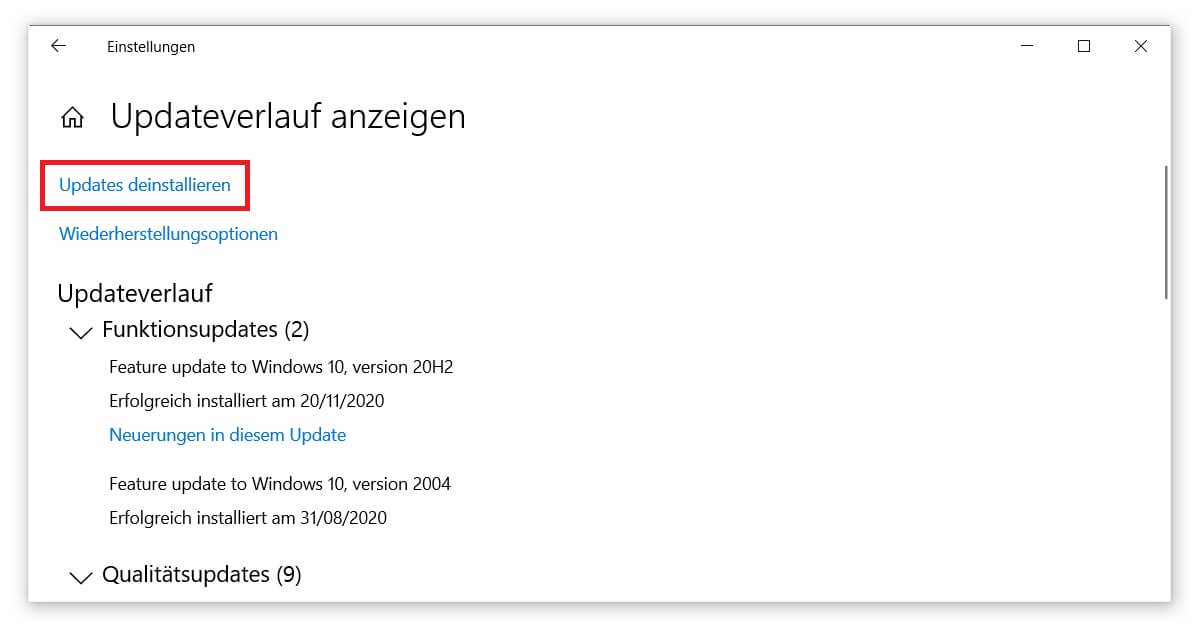
Jetzt, da du mehr über das Löschen von Updates in Windows 10 weißt, ist es Zeit, sie mit ähnlichen Produkten zu vergleichen. Es ist wichtig, verschiedene Optionen zu kennen und zu verstehen, wie sie sich voneinander unterscheiden, um die beste Entscheidung für deine individuellen Bedürfnisse zu treffen.
Ein ähnliches Produkt, das du in Betracht ziehen könntest, ist das Löschen von Updates in anderen Betriebssystemen wie macOS oder Linux. Diese Betriebssysteme bieten normalerweise auch Möglichkeiten, Updates zu entfernen, wenn sie Probleme verursachen oder nicht den gewünschten Effekt haben.
Ein weiterer Vergleichspunkt ist die Methode zum Entfernen. In Windows 10 gibt es eine ziemlich einfache Möglichkeit, Updates über die Systemsteuerung zu löschen. Andere Betriebssysteme verwenden möglicherweise unterschiedliche Methoden, z. B. die Verwendung von Terminalbefehlen. Es ist wichtig, die Vor- und Nachteile jeder Methode zu verstehen und zu entscheiden, welche für dich am besten geeignet ist.
Der letzte Vergleichspunkt ist die Verfügbarkeit von Updates. Windows 10 bietet regelmäßige Updates, um die Sicherheit und Leistung des Systems zu verbessern. Andere Betriebssysteme können unterschiedliche Updatezyklen haben oder möglicherweise nicht so häufig Updates anbieten. Dies ist ein wichtiger Faktor, den du bei der Entscheidung für ein Betriebssystem berücksichtigen solltest.
Jetzt, wo du diese Vergleichspunkte kennst, kannst du eine fundierte Entscheidung treffen, welche Methode und welches Betriebssystem am besten zu deinen Bedürfnissen passen. Denke daran, dass es wichtig ist, regelmäßig Updates zu installieren, um die Sicherheit und Leistung deines Systems zu gewährleisten. Wenn jedoch ein Update Probleme verursacht, weißt du jetzt, wie du es entfernen kannst.
Mach dir Gedanken darüber, wie du dieses Wissen in deinem eigenen Leben oder deiner eigenen Situation anwenden kannst. Bist du mit deinem aktuellen Betriebssystem zufrieden oder möchtest du möglicherweise zu einem anderen wechseln? Welche anderen Aspekte des Betriebssystems sind für dich wichtig?
Denk darüber nach und triff die beste Entscheidung für dich. Du hast es in der Hand, die Kontrolle über dein Betriebssystem zu haben und die besten Entscheidungen für deine Bedürfnisse zu treffen.
Vielleicht möchtest du auch weitere Informationen zu diesem Thema finden oder deine Gedanken und Erfahrungen teilen. Wir laden dich ein, dich weiter mit dem Inhalt zu beschäftigen, dich mit anderen auszutauschen und mehr über verwandte Themen zu erfahren.
Nun liegt es an dir, die beste Entscheidung für dich zu treffen und die Kontrolle über dein Betriebssystem zu behalten. Viel Erfolg!